TUTORIAL GERAÇÃO DO CT-E VERSÃO 2.0
|
|
|
- Maria de Begonha Conceição Mirandela
- 7 Há anos
- Visualizações:
Transcrição
1 Sumário Apresentação Configurar Servidor para Emissão de CT-E Parametrizações e Pré-requisitos Realizar Pré-Cadastro do CT-E Identificar Produtos Perigosos Dentro da Carga Emitir Conhecimento de Frete Emitir Conhecimento de Frete: Transportadora Própria Emitir Conhecimento de Frete: Com Agrupamento Por Região Emitir Conhecimento de Frete: Com Agrupamento Por Cliente Emitir Documento Fiscal Eletrônico (CT-E) Gerar Conhecimento de Frete Op. Log Gerar Conhecimento de Frete Transportadora Terceirizada Gerar Conhecimento de Frete Subcontratação Gerar Conhecimento de Frete My Frota Corrigir Nota Fiscal de Entrada Corrigir Nota Fiscal de Saída Apresentação O Conhecimento de Transporte Eletrônico é um documento digital, emitido e armazenado eletronicamente, com o intuito de documentar, para fins fiscais, uma prestação de serviço de transporte de cargas realizada por qualquer modalidade (Rodoviário, Aéreo, Ferroviário, Aquaviário e Dutoviário). Sua validade jurídica é garantida pela assinatura digital do emitente (garantia de autoria e de integridade) e pela recepção e autorização de uso, pelo Fisco. Mantenha-se informado consultando seu contador ou a Receita Federal. Este tutorial contém informações que orientam na geração e no cadastro das informações deste documento digital. Quais os procedimentos para que uma empresa interessada possa emitir CT-e? A empresa interessada em emitir CT-e deverá, em resumo: RQ.GBC.001 v.1.3 Página 1 de 39
2 Estar credenciada para emitir CT-e junto à Secretaria da Fazenda do Estado em que está estabelecida. O credenciamento em uma Unidade da Federação não credencia a empresa perante as demais Unidades, ou seja, a empresa deve solicitar credenciamento em todos os Estados em que possuir estabelecimentos e nos quais deseja emitir CT-e; Possuir certificado digital (emitido por Autoridade Certificadora credenciada junto ao ICP-BR) contendo o CNPJ da transportadora; Possuir acesso à internet; Testar seus sistemas em ambiente de homologação na Secretaria da Fazenda em que deseja emitir CT-e Abaixo, descrição da criação e das últimas alterações efetuadas no documento. Tabela de Alterações Data Versão Descrição 12/07/2012 v. 1.0 Criação do documento 04/12/2014 v. 2.0 Utilização do Valor de Pauta Para Base de Cálculo e Recolhimento de ICMS. 22/05/2015 v. 3.0 Inclusão Servidor Configurar Servidor para Emissão de CT-E Antes de emitir o Conhecimento de Transporte Eletrônico é necessário que o Servidor da Nota Fiscal Eletrônica esteja instalado e os parâmetros devidamente configurados. 1.1 Acesse no Windows o menu Iniciar e localize a pasta PC Sistemas. Em seguida selecione o arquivo DocFiscal; RQ.GBC.001 v.1.3 Página 2 de 39
3 1.2 Caso necessário, informe os dados e clique Salvar; Observações: Caso não possua estes dados verifique com o administrador da rede de sua empresa: Ao carregar o painel principal do DocFiscal NF-e, se houver alguma dependência de rotina, a tela abaixo será exibida. Enquanto houver pendências, o servidor não poderá ser iniciado. Resolva as pendências para dar inicio à configuração do DocFiscal NF-e; Na aba CT-e você poderá acompanhar o processamento dos documentos conforme abaixo: RQ.GBC.001 v.1.3 Página 3 de 39
4 1.3 Selecione o ícone para iniciar a configuração do servidor e, na tela Configuração, selecione o ícone Certificado; 1.4 Na caixa Certificado, clique o botão Carregar Arquivo (arquivo do certificado com extensão PFX) ou Carregar do Windows (certificados instalados no Windows) para utilizar um certificado instalado no Windows; Observação: caso tenha problemas com uso do certificado por falta de cadeia certificadora, clique Gerar cadeia de confiança. RQ.GBC.001 v.1.3 Página 4 de 39
5 1.5 Selecione um certificado digital válido e clique o botão Abrir. Informe a Filial e a Senha Certificado e, em seguida, clique em Salvar; 1.6 Utilize o ícone para retornar à tela Configuração e selecione a opção Geral: 1.7 No quadro Serviços Ativos selecione as opções Ct-e e CC-e para CT-e conforme necessidade e, em seguida, clique Salvar; RQ.GBC.001 v.1.3 Página 5 de 39
6 1.8 Utilize o ícone para retornar à tela Configuração. Selecione a opção Banco de dados, se for necessário alterar a base de dados: 1.9 No quadro Conexão, informe os campos Servidor, Usuário e Senha. Em seguida, clique o botão Testar conexão para confirmar acesso ao banco de dados e, em seguida, clique Salvar. Caso não possua, verifique com o administrador da rede de sua empresa: 1.10 Utilize o ícone para retornar à tela Configuração e selecione a opção ; RQ.GBC.001 v.1.3 Página 6 de 39
7 1.11 No quadro Configurações do servidor preencha os dados do remetente de que será utilizado para envio dos arquivos XML das notas fiscais aprovadas para os clientes e clique o botão Salvar; 1.12 Utilize o ícone para retornar à tela Configuração e selecione a opção Endereços de Web Services; 1.13 Na tela Configurações Endereços WS, aba CT-e, confira os dados relacionados aos Web Services e altereos, caso necessário, conforme descrição abaixo. Em seguida, clique no botão Salvar: Ambiente: selecione uma das opções conforme necessidade; Estado: selecione uma das opções conforme necessidade; Tipo Contingência: selecione qual o tipo de contingência SVC será utilizado pelo seu estado. A atribuição padrão está definida conforme publicado pela Sefaz, altere apenas se necessário; RQ.GBC.001 v.1.3 Página 7 de 39
8 Recepção, Inutilização, Autorização, Recepção Evento, Retorno Recepção, Consulta Protocolo, Retorno Autorização, Status Serviço, Download, Consulta Cadastro: informe o Web Service responsável por cada serviço de acordo com os dados fornecidos pela SEFAZ Utilize o ícone para retornar à tela Configuração e clique o mesmo ícone para retornar ao painel principal; 1.15 No painel principal, utilize o botão para baixar os logs de processamento do servidor. Este procedimento poderá ser necessário quando solicitado pelo suporte da PC Sistemas. 2. Parametrizações e Pré-requisitos Antes de emitir conhecimento de transporte eletrônico, são necessários os seguintes procedimentos: 2.1 Acesse a rotina 132 Parâmetros da Presidência a partir da versão 23: Marque Sim no parâmetro 2338 Utilizar Conhecimento de Transporte Eletrônico; Defina data de utilização do conhecimento no parâmetro 2341 Data de Utilização do Conhecimento de Transporte Eletrônico; No parâmetro 2339 Ambiente do Conhecimento de Transporte Eletrônico, defina se o processo será realizado em ambiente de Homologação (H) ou de Produção (P); RQ.GBC.001 v.1.3 Página 8 de 39
9 Marque Sim no parâmetro 2864 Utiliza integração com My Frota, este indica o uso do sistema My Frota e a sua integração com o WinThor; O parâmetro 3062 Utiliza valor de pauta para base de cálculo e recolhimento do ICMS, se marcado como Sim, para a filial de transporte, a rotina Gerar Conhecimento de Frete - Op. Log. deverá verificar a quilometragem cadastrada na rotina Cadastrar Frete e validar qual a faixa deste valor está compreendida na nova aba Valor Frete Por Faixa KM da rotina Cadastrar Tributações Acessórias, este valor deverá ser multiplicado pelo peso da carga dividido por mil, e precisará ser informado no campo Base ICMS da rotina Acesse a rotina 530 Permitir Acesso a Rotina, a partir da versão 23, opção rotina 1450 e marque conforme necessidade a permissão 02 Gera Viagem integração My Frota; 2.3 Acesse a rotina 560 Atualizar Banco de Dados, a partir da versão 23, marque as opções abaixo e clique no botão Confirmar; Tabela de Outras Tributações (PCTRIBOUTROS), aba Criação/Alteração de Tabelas e Campos, subaba T; Tabela de Parâmetros (PCCONSUM), aba Criação/Alteração de Tabelas e Campos, sub-aba C, sub-aba ConC-ConH; Tabela Notas Fiscais de Saída (PCNFSAID), aba Criação/Alteração de Tabelas e Campos, sub-aba N; Tabela de Conhec. Frete Cabec. (PCCONHECIMENTOFRETEC), aba Criação/Alteração de Tabelas e Campos, sub-aba C, sub-aba CONC-CONH; Tabela de Conhe. Frete NFs. (PCCONHECIMENTOFRETEI), aba Criação/Alteração de Tabelas e Campos C, sub-aba CONC-CONH; Tabela de integração com myfrota (PCMYFROTA_VIAGEM), aba Criação/Alteração de Tabelas e Campos, sub-aba M, sub-aba MY; Tabela de Logs de proc. carta de correção (PCLOGPROCESSAMENTOCC), aba Criação/Alteração de Tabelas e Campos, sub-aba Log, sub-aba Log 2; Criação/Exclusão de Rotina (rotina 529), aba Menu/Permissões/Fórmulas; Tabela valor frete por faixa KM (PCVALORFRETEPORFAIXAKM), da aba Criação/Alteração de Tabelas e Campos, sub-aba UV, sub-aba VS; Tabela de Frete (PCFRETE), da aba Criação/Alteração de Tabelas e Campos, sub-aba F; Tabela de parâmetros por filial (PCPARAMFILIAL), da aba Criação/Alteração de Tabelas e Campos, sub-aba P, sub-a aba PA. 2.4 Acesse a rotina 500 Atualizar Procedures, a partir da versão 23, aba Essenciais, sub-aba Procedures e marque as opções abaixo e clique no botão Atualizar: RQ.GBC.001 v.1.3 Página 9 de 39
10 Procedure de Geração do Livro Fiscal de Entrada; Procedure de Geração do Livro Fiscal de Saída. 2.5 A configuração da rotina 1474 Emissão de Documento Fiscal Eletrônico (CT-e), poderá ser realizada de duas formas, ao acessar a aba Configuração da Rotina, conforme segue abaixo: Geral: a configuração da rotina poderá ser editada e gravada em várias máquinas ao mesmo tempo, quando: O parâmetro 2613 Utilizar as configurações na rotina 1474 de forma geral da rotina 132 Parâmetros da Presidência, estiver marcado como Sim; A permissão 1 Permitir editar e gravar as configurações da rotina de forma geral da rotina 530 Permitir Acesso a Rotina estiver marcada; A permissão 2 Permitir utilizar as configurações de forma individual da rotina 530 estiver desmarcada; Individual: a configuração da rotina poderá ser editada e gravada por máquina, quando: O parâmetro 2613 Utilizar as configurações na rotina 1474 de forma geral da rotina 132 Parâmetros da Presidência estiver marcado como Sim ou Não; A permissão 1 Permitir editar e gravar as configurações da rotina de forma geral da rotina 530 Permitir Acesso a Rotina estiver desmarcada; A permissão 2 Permitir utilizar as configurações de forma individual da rotina 530 estiver marcada: Observação: é aconselhável que os primeiros Conhecimentos de Transporte Eletrônicos sejam gerados em ambiente de homologação para fins de teste, pois assim que o primeiro conhecimento de transporte for enviado em ambiente de produção, não poderá ser gerado em formulário padrão novamente. 2.6 Acesse a rotina 596 Cadastrar Tributação Acessórias, a partir da versão 23, para realizar o cadastro de tributação para todos os estados e todas as filiais que emitem CT-e, mesmo as virtuais. Em seguida clique o botão Incluir: RQ.GBC.001 v.1.3 Página 10 de 39
11 2.7 Informe a Filial e a UF para qual a tributação será cadastrada: 2.8 Acesse a aba Alíquota ICMS, informe as respectivas alíquotas relacionadas ao frete e clique Gravar; Observações: Os percentuais das alíquotas devem ser verificados com o contador da sua empresa; Ao clicar no botão Processar da aba Fatura de Serviço, caso um dos campos CFOP Saída de Serviço e CFOP Saída de Entrega esteja vazio, será apresentada uma mensagem solicitando o código: RQ.GBC.001 v.1.3 Página 11 de 39
12 Caso a opção Zerar ICMS para o cliente do outro estado que seja contribuinte com inscrição estadual fique marcada, ou o cliente vinculado ao conhecimento de frete tenha estado diferente do estado da filial de transporte, seja contribuinte e tenha inscrição estadual, o ICMS será zerado. Caso a mesma esteja desmarcada, a rotina não zerará o ICMS. 2.9 Acesse a aba Situação Tributária e informe o código para as operações de saída de frete, com três caracteres. Este campo será gravado para envio do XML. Em seguida clique o botão Gravar; Observações: Os veículos da transportadora devem estar cadastrados corretamente na rotina 521 Cadastrar Veículos. O cadastro do RNTRC - Registro Nacional Transporte Rodoviário de Cargas é obrigatório: RQ.GBC.001 v.1.3 Página 12 de 39
13 A Filial Transportadora deve estar com os Dados da Transportadora cadastrados na rotina 535 Cadastrar Filiais: 2.10 Para agrupar os conhecimentos por região, cadastre o percentual do % Frete Conhec. na rotina 519 Cadastrar Região; RQ.GBC.001 v.1.3 Página 13 de 39
14 3. Realizar Pré-Cadastro do CT-E 3.1 Acesse a rotina 1460 Pré-cadastro de NF-e a partir da versão 23, marque as opções abaixo e clique o botão Iniciar; Tabela de Mensagem; Funções CT-e; Controle de N de CT-e; Códigos de Cancelamento. 3.2 Em seguida clique OK e será apresentada a mensagem: Concluído com Sucesso! Observação: caso a mensagem não seja apresentada ou a coluna Status apresente resultados com Função Inválida, será necessário entrar em contato com o Suporte. 4. Identificar Produtos Perigosos Dentro da Carga Para atender ao Conhecimento de Transporte Eletrônico é necessário que os produtos perigosos estejam identificados dentro da carga, para que estas informações sejam enviadas via XML. 4.1 Acesse a rotina 901 Montar Carga, a partir da versão 23; 4.2 Marque a opção Gerar Novo Carregamento e clique o botão Próximo; RQ.GBC.001 v.1.3 Página 14 de 39
15 4.3 Marque a opção Gerar Novo Carregamento e clique o botão Próximo; 4.4 Na tela Pedidos por nota, selecione o pedido na planilha Pedidos e clique o botão Próximo; RQ.GBC.001 v.1.3 Página 15 de 39
16 4.5 Informe o Destino e na aba Informações para carga de produtos perigosos preencha os itens abaixo, em seguida clique o botão Próximo: Numero ONU/UN*; Nome apropriado para transporte; Classe ou Subclasse/Divisão; Grupo de Embalagem; Qtd. Total por Produto; Ponto de Fulgor**. Observações: Número ONU/UM: trata-se de um número composto por quatro algoritmos, que deve ser fixado na parte inferior do Painel de Segurança, servindo para a identificação de uma determinada substância ou artigo classificado como perigoso; Ponto de Fulgor: ou ponto de inflamação, é a menor temperatura na qual um combustível libera vapor em quantidade suficiente para formar uma mistura inflamável por uma fonte externa de calor. 4.6 Selecione o veículo na tela Seleção do veículo e clique o botão Próximo: RQ.GBC.001 v.1.3 Página 16 de 39
17 4.7 Selecione o motorista e o ajudante na tela Seleção do motorista e clique o botão Próximo; 4.8 Na tela Seleção da Rota Principal, selecione a rota principal e clique o botão Finalizar. A tela Finalização confirma a geração do carregamento com sucesso; RQ.GBC.001 v.1.3 Página 17 de 39
18 5. Emitir Conhecimento de Frete O Conhecimento de Frete Eletrônico é gerado a partir das notas fiscais faturadas existentes em um carregamento. Esta rotina emite conhecimentos de transportadora que esteja cadastrada como filial no WinThor. Para isso, são necessários os seguintes procedimentos: 5.1 Emitir Conhecimento de Frete: Transportadora Própria Para emitir conhecimento com Transportadora Própria, são necessários os procedimentos abaixo: Acesse a rotina 1441 Emitir Conhecimento de Frete, a partir da versão 23; Informe obrigatoriamente os dados abaixo; Filial Origem: selecione a filial vinculada às notas fiscais do carregamento, sendo que esta é cadastrada na rotina 535 Cadastrar Filiais; Filial Transporte: selecione a filial que funcionará como transportadora do carregamento. As filiais de transporte também são cadastradas na rotina 535, aba Dados da Transportadora; Carregamento: informe o número do carregamento que gerará o conhecimento de frete. RQ.GBC.001 v.1.3 Página 18 de 39
19 Observação: ao informar a filial transporte, serão apresentados os campos Produto Predominante e Dt. Previsão entrega, porém, a filial informada deverá utilizar conhecimento eletrônico e estes campos deverão ser preenchidos. Caso a filial informada não utilize conhecimento, os campos não serão apresentados Na caixa Geração de Conhecimentos marque o tipo de agrupamento desejado, conforme necessidade da sua empresa. Os agrupamentos disponíveis são: Agrupamento por Região: marque esta opção caso necessite gerar um conhecimento de frete para cada região existente no carregamento. A nota de frete é emitida na filial de transporte colocando como tomador o cliente da filial de origem. Neste caso, se o parâmetro Gerar Dados Financeiros no Conhecimento Transporte (rotina 1441) da rotina 132 estiver marcado como Sim, toda nota que uma empresa possui de despesa deverá existir seu registro fiscal. Portanto, existirá um contas a receber na filial de transporte e um contas a pagar na filial de origem. Caso o parâmetro esteja marcado como Não, nunca será realizada a entrada de forma automática; Caso queira gerar um conhecimento de frete para cada região por tipo de cliente (física ou jurídica), marque a opção Gerar Conhecimento Pessoa Física. RQ.GBC.001 v.1.3 Página 19 de 39
20 Exemplo: existindo vários clientes dentro da mesma região, a rotina gerará um conhecimento de frete colocando como destinatário o último cliente da rota. Neste caso será gerado um conhecimento para o último cliente Físico e outro para o último cliente Jurídico Caso queira gerar um conhecimento para cada região independente do tipo de cliente (física ou jurídica), mantenha a opção Gerar Conhecimento Pessoa Física desmarcada. Exemplo: existindo vários clientes dentro da mesma região, a rotina gerará um conhecimento de frete para o último cliente jurídico da rota, caso não exista cliente jurídico, será gerado conhecimento para o último cliente da rota, independente se é físico ou jurídico. Agrupamento por Cliente: marque esta opção caso necessite gerar um conhecimento de frete para cada cliente existente no carregamento: Selecione a Cobrança que será utilizada no conhecimento de frete; Para que a Dt. Vencimento/Fatura seja apresentada será necessário marcar a permissão 4 - Permitir Alterar Data de Vencimento da rotina 530 Permitir Acesso à Rotina; RQ.GBC.001 v.1.3 Página 20 de 39
21 Observação: caso existam notas fiscais de venda no carregamento que não devem gerar conhecimento de frete selecione-as no filtro CFOP (Exceção). Este filtro exibirá os CFOP s cadastrados na rotina 543 Cadastrar Código Fiscal (CFOP) e estas notas não serão incluídas no conhecimento de frete. 5.2 Emitir Conhecimento de Frete: Com Agrupamento Por Região Para emitir conhecimento com Agrupamento por Região, são necessários os seguintes procedimentos: Marque a opção Agrupamento por Região, em seguida clique na aba Conhecimentos por Região e informe a Dt. Saída do veículo com o carregamento: Clique o botão Simular. Será apresentada mensagem: Confirma dados para processamento? Clique em Sim e em seguida o botão Processar. RQ.GBC.001 v.1.3 Página 21 de 39
22 5.3 Emitir Conhecimento de Frete: Com Agrupamento Por Cliente Para emitir conhecimento com Agrupamento por Cliente são necessários os procedimentos abaixo: Acesse a aba Conhecimentos por Cliente: Observação: caso o parâmetro Gerar conhecimento de frete considerando a filial de faturamento, filial virtual, da na rotina 132 esteja marcado como Sim, ao clicar o botão Processar da opção Agrupamento por Cliente, será utilizado o cliente vinculado à Filial NF (filial de faturamento) Marque uma das opções abaixo: Gerar conhecimento respeitando o tipo de Frete Despacho do pedido: marque esta opção caso queira gerar conhecimento de frete considerando o Frete Despacho (frete diferenciado no mesmo percurso) informado no pedido de venda; Caso o frete informado no pedido de venda seja FOB será gerado um contas a receber para o cliente da nota fiscal de venda; Caso o frete informado no pedido de venda seja CIF, gratuito ou indefinido será gerado um contas a pagar na filial de venda (tomador) para o fornecedor vinculado à filial de transporte, ou seja, para a filial de venda dos produtos que compõem o carregamento: RQ.GBC.001 v.1.3 Página 22 de 39
23 Observação: caso essa opção permaneça desmarcada, será gerado um conhecimento para cada cliente (independente do tipo do frete vinculado ao pedido). Caso queira utilizar o percentual de frete informado na região (rotina 519 Cadastrar Região), campo % Frete Conhec marque a opção - Usa percentual de frete da região para calcular o valor do frete. Este percentual é calculado com base no valor total das notas fiscais do carregamento. Observações: Caso esta opção permaneça desmarcada, a rotina utilizará como base para os cálculos, a informação inserida no campo Frete Simbólico/Valor. Caso não seja informado o valor de frete simbólico e o parâmetro Usa percentual de frete da região para calcular o valor do frete esteja desmarcado, o valor total das notas será utilizado como o valor do frete; Para informar valor neste campo é necessário possuir acesso à permissão 3 - Acesso ao Valor Frete Simbólico Conhecimento Cliente da rotina Para informar valor neste campo é necessário possuir acesso à permissão 3 - Acesso ao Valor Frete Simbólico Conhecimento Cliente da rotina 530: Clique o botão Simular será apresentada a mensagem: Confirma dados para processamento?. Clique a opção Sim; Clique a aba Fatura de Serviço, caixa Fatura de Serviço de Transporte e informe o número da praça no campo Nº Praça, a data no campo Período e informe o percentual de serviço no campo campo % Serviço; Clique o botão Processar; RQ.GBC.001 v.1.3 Página 23 de 39
24 5.3.7 Na caixa Emissão, informe o Núm. Nota Estadual e o Núm. Nota Interestadual, de acordo com a situação: Clique o botão Emitir para realizar a emissão do Conhecimento de Frete. Observação: ao clicar o botão Processar das abas informadas acima, código da Situação Tributária será gravado automaticamente, cadastrado previamente na rotina Emitir Documento Fiscal Eletrônico (CT-E) Antes de emitir o documento fiscal eletrônico CT-e são necessários os seguintes procedimentos: RQ.GBC.001 v.1.3 Página 24 de 39
25 6.1 Acesse a rotina 1474 Emissão do Documento Fiscal Eletrônico (CT-e) e clique o botão Atualizar; 6.2 Os dados do(s) conhecimento(s) de transporte gerado(s) nas rotinas 1441, 1442 e 1450 serão apresentados na planilha, primeiramente na aba CT s a serem enviados; 6.3 Após serem validados, os conhecimentos gerados serão apresentados nas demais planilhas das abas abaixo; Aba CT s Esperando Resposta (SEFAZ): apresenta na planilha os conhecimentos que estão aguardando resposta da SEFAZ quanto a se nota será aprovada ou reprovada; RQ.GBC.001 v.1.3 Página 25 de 39
26 Aba CT s Aprovados: apresenta na planilha os conhecimentos de transporte aprovados pela SEFAZ. Clique em Imprimir; Aba CT s Reprovados: apresenta na planilha o(s) conhecimento(s) de frete reprovados pela SEFAZ com as respectivas mensagens de erro, realize a correção dos erros, de acordo com as mensagens e clique em Habilitar para Reenvio; RQ.GBC.001 v.1.3 Página 26 de 39
27 Aba DACT-e (Documento Auxiliar do Conhecimento de Transporte Eletrônico): possibilita a pesquisa dos documentos auxiliares (DACT-e). Para isso, informe os dados do documento em seus respectivos campos e filtros, conforme necessidade, e clique em Pesquisar: Ssomente os CTe s emitidos mais de uma vez serão apresentados nesta planilha. Aba envia ao cliente com as informações do CT-e, somente quando este estiver sido aprovado pela SEFAZ. Informe os dados em seus respectivos campos e clique o botão Enviar . RQ.GBC.001 v.1.3 Página 27 de 39
28 7. Gerar Conhecimento de Frete Op. Log. A rotina 1450 Gerar Conhecimento de Frete Op. Log. foi adaptada para permitir o lançamento de informações diferenciadas quanto à finalidade do Conhecimento de Frete (CT-e) conforme demonstrado nos procedimentos abaixo: 7.1 Gerar Conhecimento de Frete Transportadora Terceirizada A rotina Gerar Conhecimento de Frete - Op. Log. é utilizada para gerar conhecimentos de transportadora terceirizada, conhecimentos de frete gerados para notas fiscais que não pertencem ao grupo. Para utilizá-la, siga os passos abaixo: Acesse a rotina Gerar Conhecimento de Frete - Op. Log. a partir da versão 23; Clique o botão Incluir; Observações: Caso necessite gerar CT-e de nota (s) fiscal (ais) não emitida (s) no WinThor clique no botão Importar XML, da caixa Notas Fiscais; RQ.GBC.001 v.1.3 Página 28 de 39
29 Selecione o XML desejado e clique o botão Abrir: Selecione a Filial que realizará o transporte; Na aba Dados do Conhecimento informe a Série, selecione a Espécie e informe o CFOP; RQ.GBC.001 v.1.3 Página 29 de 39
30 7.1.5 Selecione uma das opções apresentadas na caixa Nota Fiscal em nome do, preencha os demais campos conforme necessidade, em seguida clique o botão Pesquisar Notas; Na caixa Notas Fiscais preencha as colunas da tabela conforme necessidade. Informe os campos Valor Frete e Situação Tribut.; Observações: Quando verificado que a empresa possui redução da base de cálculo no ICMS de transporte, será aplicado o percentual informado no cadastro de tributações acessórias da rotina 596 Cadastrar Tributações Acessórias, para reduzir a base de cálculo. Para isso o campo Aplicar Redução da Base ICMS (Processo Indústria)*** deverá estar marcado; Ao marcar o campo Aplicar Redução da Base ICMS (Processo Indústria)*** será exibido o código da Situação Tribut. Informado na rotina 596 para redução da base; O valor a receber informado no campo Total Conhec. será apresentado deduzindo-se o valor do ICMS desprezado; Caso botão Aplicar Redução da Base ICMS (Processo Indústria)*** esteja desmarcado, não será aplicado nenhum percentual de desconto; Os campos TAS, GRIS e Despesas Pedágio referem-se ao valor da prestação de serviços realizada pela transportadora, sendo assim, deverão somar ao valor total do conhecimento de frete quando informados: RQ.GBC.001 v.1.3 Página 30 de 39
31 Os campos TAS e Despesas Pedágio são informados automaticamente com os valores cadastrados na rotina 971 Cadastrar Frete, opção Rota por Praça, estes vão considerar a opção informada no campo Rota de Entrega da rotina 1450 cujo preenchimento é obrigatório em todas as situações. Caso não tenha sido informado valor na rotina 971, os campos descritos acima poderão ser editados; A opção GRIS é preenchida manualmente na tela da rotina 1450; O campo Despesas Pedágio poderá ou não ser diferente do Valor Pedágio informado na aba Dados do Pedágio (rotina 1450). Caso parâmetro 3062 Utiliza valor de pauta para base de cálculo e recolhimento do ICMS, da rotina 132 esteja marcado como Sim para a filial de transporte, a rotina Gerar Conhecimento de Frete - Op. Log. deverá verificar a quilometragem cadastrada na rotina Cadastrar Frete e validar qual a faixa deste valor está compreendida na aba Valor Frete Por Faixa KM da rotina Cadastrar Tributações Acessórias, este valor deverá ser multiplicado pelo peso da carga dividido por mil, e precisará ser informado no campo Base ICMS da rotina Se marcado como Não, o cálculo será realizado de acordo com o informado manualmente na rotina 596; Caso parâmetro 3062 esteja marcado como Sim para filial de transporte, mas quilometragem não tenha sido definida na rotina 971 será exibida a mensagem abaixo; RQ.GBC.001 v.1.3 Página 31 de 39
32 Também, caso parâmetro 3062 esteja marcado como Sim para filial de transporte, mas as colunas Faixa Inicial, Faixa Final e Valor da Referência da aba Valor Frete por Faixa de KM, na rotina 596 não estejam informados será exibida a mensagem abaixo: Na aba Dados para Financeiro preencha os campos: Cobrança, Rca e Tipo Frete (Financeiro) conforme a necessidade; Caso necessário informe os campos da aba Dados para Coleta e os dados da aba Dados do Pedágio; Informe os Documentos Referenciados do conhecimento de frete e clique o botão Gravar; Observação: caso o parâmetro 2338 Utilizar conhecimento de transporte eletrônico da rotina 132 esteja marcada como Não, será apresentada a seguinte mensagem: Clique o botão Ok e a rotina 1451 Emitir Conhecimento de Frete Op. Log. (a partir da versão 23) será exibida; RQ.GBC.001 v.1.3 Página 32 de 39
33 Para emitir o relatório na rotina 1451 será necessário configurar o layout na rotina 534 Cadastrar layout de documentos; Selecione a Filial e clique no botão Emitir; Observação: caso o parâmetro Utilizar conhecimento de transporte eletrônico da rotina 132 esteja marcado como Sim, será apresentada a seguinte mensagem, ao invés de abrir a rotina Gerar Conhecimento de Frete Subcontratação Para gerar conhecimento de frete Subcontratação, siga os procedimentos abaixo: Acesse a rotina 1450 Gerar Conhecimento de Frete Op. Log Clique o botão Incluir e marque a opção Normal da caixa CT-e; RQ.GBC.001 v.1.3 Página 33 de 39
34 7.2.3 Siga os procedimentos descritos nos itens a 7.1.9; Na aba Documentos Referenciados, opção Tipo de Serviço selecione a opção 01 Subcontratação: Observação: quando se tratar de CT-e Subcontratação os campos Expedidor e Recebedor serão desabilitados Na caixa Tipo CT-e escolha o tipo de CT-e desejado; Caso marque a opção CT-e do Contratante, será habilitada a aba CT-e Contratante. Preencha ou informe os campos Transportadora e Veículo; Observação: note que ao preencher os campos informados acima os demais campos: CNPJ, Inscrição Estadual, Placa e UF da Placa serão automaticamente preenchidas. RQ.GBC.001 v.1.3 Página 34 de 39
35 7.2.7 Caso marque a opção CT-e do Subcontratado, será habilitada a aba CT-e Subcontratação. Preencha ou informe os campos: Tomador de serviço, Transportadora e Chave CTe referenciado; Observação: note que ao preencher os campos informados acima os demais campos: CNPJ e Inscrição Estadual serão automaticamente preenchidos. 7.3 Gerar Conhecimento de Frete My Frota Para gerar conhecimento de frete MyFrota, siga os procedimentos abaixo: Acesse a rotina 1450 Gerar Conhecimento de Frete Op. Log; Clique o botão Incluir e marque conforme necessidade uma das opções da caixa CT-e; Siga os procedimentos descritos nos itens a 7.2.7; Clique a aba MyFrota; Observações: O parâmetro 2864 Utiliza integração com My Frota da rotina 132, deverá estar marcado como Sim; Quando a permissão 2 Gravar viagem integração myfrota da rotina 530 estiver marcada, o botão Gerar Viagem não estará habilitado para alteração RQ.GBC.001 v.1.3 Página 35 de 39
36 Do contrário, caso a permissão 2 Gravar viagem integração myfrota da rotina 530 estiver desmarcada, o botão Gerar Viagem poderá ser alterado; Para o campo abaixo, é permitida a escolha das empresas que têm cadastro na tabela My Frota com viagem, sendo admitida a gravação do mesmo em branco ou preenchido. 8. Corrigir Nota Fiscal de Entrada Caso haja dificuldade referente à Situação Tributária durante a geração do CT-e, esta informação poderá ser corrigida na rotina 1007 Manutenção de nota fiscal de entrada. Antes de realizar correção de nota fiscal de entrada são necessários os seguintes procedimentos: 8.1 Acesse a rotina 1007 Manutenção de nota fiscal de entrada e preencha os filtros conforme necessidade e clique em Localizar; RQ.GBC.001 v.1.3 Página 36 de 39
37 8.2 Selecione a nota a ser pesquisada e clique em Editar; 8.3 Na aba Dados da Nota Fiscal, sub-aba Base de cálculo (emissão NF), coluna Sit.Tribut informe a Situação Tributária desejada. 9. Corrigir Nota Fiscal de Saída Caso haja problema referente à Situação Tributária durante a geração do CT-e, esta informação poderá ser corrigida na rotina 1008 Manutenções de nota fiscal de saída. Antes de realizar correção de nota fiscal de saída são necessários os seguintes procedimentos: RQ.GBC.001 v.1.3 Página 37 de 39
38 9.1 Acesse a rotina 1008 Manutenção de nota fiscal de saída e preencha os filtros conforme necessidade e clique o botão Localizar; 9.2 Selecione a nota a ser pesquisada e clique o botão Editar; RQ.GBC.001 v.1.3 Página 38 de 39
39 9.3 Na aba Dados da Nota Fiscal, sub-aba Base de Cálculo (Emissão NF), coluna Sit. Tributária informe a Situação Tributária desejada e clique o botão Salvar após corrigir a nota. Mantenha o WinThor Atualizado, assim você proporciona o crescimento da sua empresa através de soluções criadas especialmente para o seu negócio! Estamos à disposição para mais esclarecimentos e sugestões. Fale com a PC: Central de Relacionamento - (62) RQ.GBC.001 v.1.3 Página 39 de 39
TUTORIAL GERAÇÃO DO CT-E VERSÃO 2.0
 Sumário Apresentação... 2 1. Configurar Servidor para Emissão do CT-e... 3 2. Parametrizações e Pré-requisitos... 9 3. Realizar Pré-cadastro do CT-e... 16 4. Identificar Produtos Perigosos Dentro da Carga...
Sumário Apresentação... 2 1. Configurar Servidor para Emissão do CT-e... 3 2. Parametrizações e Pré-requisitos... 9 3. Realizar Pré-cadastro do CT-e... 16 4. Identificar Produtos Perigosos Dentro da Carga...
TUTORIAL GERAÇÃO DO CT-E VERSÃO 3.0
 Sumário Apresentação... 1 1. Procedimentos Iniciais... 2 2. Configurar Servidor para Emissão de CT-E... 4 3. Realizar Parametrizações... 10 3.1 Rotina 1474... 10 3.2 Cadastrar Tributação... 11 4. Identificar
Sumário Apresentação... 1 1. Procedimentos Iniciais... 2 2. Configurar Servidor para Emissão de CT-E... 4 3. Realizar Parametrizações... 10 3.1 Rotina 1474... 10 3.2 Cadastrar Tributação... 11 4. Identificar
TUTORIAL CONTROLE DE VALES
 Últimas alterações Abaixo, descrição da criação e das últimas alterações efetuadas no documento especificando, a data, a versão e o comentário da alteração realizada. Data Versão Comentário 28/12/2012
Últimas alterações Abaixo, descrição da criação e das últimas alterações efetuadas no documento especificando, a data, a versão e o comentário da alteração realizada. Data Versão Comentário 28/12/2012
Apresentação... 1. 1. Procedimentos iniciais... 2. 2. Instalar Oracle XE... 3. 3. Instalar Serviço de Caixa NFC-e... 8
 Sumário Apresentação... 1 1. Procedimentos iniciais... 2 2. Instalar Oracle XE... 3 3. Instalar Serviço de Caixa NFC-e... 8 4. Configurar a rotina 2075 para a NFC-e... 12 5. Instalar/Configurar Serviço
Sumário Apresentação... 1 1. Procedimentos iniciais... 2 2. Instalar Oracle XE... 3 3. Instalar Serviço de Caixa NFC-e... 8 4. Configurar a rotina 2075 para a NFC-e... 12 5. Instalar/Configurar Serviço
Table of Contents. WinThor 7. Index 0. 1 34 - Gestão... Patrimonial
 Table of Contents WinThor 7 1 34 - Gestão... Patrimonial 7 3421 Saída de... bens patrimoniais 7 Como Controlar... a entrada e o cancelamento de nota fiscal 7 Nova nota fiscal de... saída 8 Cancelar nota
Table of Contents WinThor 7 1 34 - Gestão... Patrimonial 7 3421 Saída de... bens patrimoniais 7 Como Controlar... a entrada e o cancelamento de nota fiscal 7 Nova nota fiscal de... saída 8 Cancelar nota
Sistema de Cadastro de Pessoa Jurídica
 Manual do Usuário Sistema de Cadastro de Pessoa Jurídica SISTCADPJ Cadastro de Pessoa Jurídica Template Versão 1.1 SUMÁRIO 1. Introdução... 3 2. Acesso ao Sistema... 4 3. Cadastro da Pessoa Jurídica...
Manual do Usuário Sistema de Cadastro de Pessoa Jurídica SISTCADPJ Cadastro de Pessoa Jurídica Template Versão 1.1 SUMÁRIO 1. Introdução... 3 2. Acesso ao Sistema... 4 3. Cadastro da Pessoa Jurídica...
TUTORIAL PROCEDIMENTOS CEST
 Sumário Apresentação... 1 1. Procedimentos iniciais... 3 2. Vincular Código CEST... 4 2.1 Vincular Código CEST Manualmente... 4 2.2 Vincular Código CEST Automaticamente... 5 2.3 Vincular Código CEST por
Sumário Apresentação... 1 1. Procedimentos iniciais... 3 2. Vincular Código CEST... 4 2.1 Vincular Código CEST Manualmente... 4 2.2 Vincular Código CEST Automaticamente... 5 2.3 Vincular Código CEST por
TUTORIAL ABASTECIMENTO DE LOJA
 Apresentação O abastecimento de loja é realizado através da rotina 2027- Abastecimento de loja, que por meio de suas abas: Produtos para reposição e Ordens de abastecimento, monitora o estoque dos produtos
Apresentação O abastecimento de loja é realizado através da rotina 2027- Abastecimento de loja, que por meio de suas abas: Produtos para reposição e Ordens de abastecimento, monitora o estoque dos produtos
1. Importações Cordilheira
 1. Importações Cordilheira 1.1. Nf-e (Entrada) Esta rotina tem como objetivo importar as Notas Fiscais de Entrada correspondentes ao Estabelecimento, a partir de uma nota de saída de seu fornecedor. Selecione
1. Importações Cordilheira 1.1. Nf-e (Entrada) Esta rotina tem como objetivo importar as Notas Fiscais de Entrada correspondentes ao Estabelecimento, a partir de uma nota de saída de seu fornecedor. Selecione
Manual Escrituração Fiscal Digital
 Manual Escrituração Fiscal Digital 29/11/2013 Sumário 1 Introdução... 3 2 Funcionalidade... 3 3 Navegação no Sistema... 3 3.1 Inicialização... 3 4 Configurações Gerais... 6 4.1 Domínios... 6 4.2 Configuração
Manual Escrituração Fiscal Digital 29/11/2013 Sumário 1 Introdução... 3 2 Funcionalidade... 3 3 Navegação no Sistema... 3 3.1 Inicialização... 3 4 Configurações Gerais... 6 4.1 Domínios... 6 4.2 Configuração
CONTROLE DE PARCELAMENTO POR CLASSIFICAÇÃO MERCADOLÓGICA DO PRODUTO
 Sumário Apresentação... 2 1. Procedimentos iniciais... 2 2. Cadastrar Parcelamento por Classificação Mercadológica... 3 3. Editar o cadastro de parcelamento... 5 4. Inativar cadastro de parcelamento...
Sumário Apresentação... 2 1. Procedimentos iniciais... 2 2. Cadastrar Parcelamento por Classificação Mercadológica... 3 3. Editar o cadastro de parcelamento... 5 4. Inativar cadastro de parcelamento...
TUTORIAL PRECIFICAÇÃO MYMIX
 Apresentação Este tutorial orienta o usuário a precificar produtos por embalagem, conferir, cadastrar a margem ideal e montar lista agilizando na pesquisa dos produtos pré-definidos, auxiliando na manutenção
Apresentação Este tutorial orienta o usuário a precificar produtos por embalagem, conferir, cadastrar a margem ideal e montar lista agilizando na pesquisa dos produtos pré-definidos, auxiliando na manutenção
Manual Certidão Web - Certidão Específica
 Manual Certidão Web - Certidão Específica 1 Sumário 1. NORMATIVA... 3 2. PROCEDIMENTO PARA SOLICITAÇÃO... 4 3. PROCEDIMENTO PARA ACOMPANHAR O ANDAMENTO DA SOLICITAÇÃO13 2 1. NORMATIVA De acordo com a INSTRUÇÃO
Manual Certidão Web - Certidão Específica 1 Sumário 1. NORMATIVA... 3 2. PROCEDIMENTO PARA SOLICITAÇÃO... 4 3. PROCEDIMENTO PARA ACOMPANHAR O ANDAMENTO DA SOLICITAÇÃO13 2 1. NORMATIVA De acordo com a INSTRUÇÃO
Geração de Nota Fiscal Eletrônica de Serviço (06085)
 Geração de Nota Fiscal Eletrônica de Serviço (06085) O objetivo deste pacote é gerar o recibo provisório de serviço (RPS), efetuar o envio para o provedor dos serviços de nota eletrônica de cada município
Geração de Nota Fiscal Eletrônica de Serviço (06085) O objetivo deste pacote é gerar o recibo provisório de serviço (RPS), efetuar o envio para o provedor dos serviços de nota eletrônica de cada município
Venda? - FS72. Sistema: Futura Server. Caminho: Vendas>Pedido de Vendas. Referência: FS72. Versão: 2016.08.29
 Como Criar um Venda? - FS72 Pedido de Sistema: Futura Server Caminho: Vendas>Pedido de Vendas Referência: FS72 Versão: 2016.08.29 Como funciona: A tela de Pedido de Vendas é uma das ferramentas mais importante
Como Criar um Venda? - FS72 Pedido de Sistema: Futura Server Caminho: Vendas>Pedido de Vendas Referência: FS72 Versão: 2016.08.29 Como funciona: A tela de Pedido de Vendas é uma das ferramentas mais importante
Manual de Usuário Perfil Operador e Responsável Técnico e-crv Módulo Desmonte Cadastro de Veículo e Classificação de Peças
 Manual de Usuário Perfil Operador e Responsável Técnico e-crv Módulo Desmonte Cadastro de Veículo e Classificação de Peças 1 Manual de usuário 1. Acesso ao sistema: Para acessar a página inicial do e-crv,
Manual de Usuário Perfil Operador e Responsável Técnico e-crv Módulo Desmonte Cadastro de Veículo e Classificação de Peças 1 Manual de usuário 1. Acesso ao sistema: Para acessar a página inicial do e-crv,
Manual de Utilização
 Manual de Utilização Emissor de Nota Fiscal Eletrônica SORTEE v3.10 A partir de 01/04/2015 entra em vigor a versão 3.10 da Nota Fiscal Eletrônica. Nesta versão, a conexão com a SEFAZ é realizada diretamente
Manual de Utilização Emissor de Nota Fiscal Eletrônica SORTEE v3.10 A partir de 01/04/2015 entra em vigor a versão 3.10 da Nota Fiscal Eletrônica. Nesta versão, a conexão com a SEFAZ é realizada diretamente
e-nota G Módulo de Guarda da Nota Fiscal eletrônica
 Página1 e-nota G Módulo de Guarda da Nota Fiscal eletrônica Manual do Usuário Produzido por: Informática Educativa Página2 Índice 1. Safeweb e-nota G... 03 2. O que é XML... 04 3. Acesso e-nota G... 06
Página1 e-nota G Módulo de Guarda da Nota Fiscal eletrônica Manual do Usuário Produzido por: Informática Educativa Página2 Índice 1. Safeweb e-nota G... 03 2. O que é XML... 04 3. Acesso e-nota G... 06
MANUAL DO SISTEMA TRT-5 PRESTADOR MÉDICO
 Tribunal Regional do Trabalho 5ª Região MANUAL DO SISTEMA TRT-5 PRESTADOR MÉDICO Manual do Sistema TRT5-Saúde para Prestador Médico Baseado no modelo fornecido pelo TST-SAÙDE Versão 1.0 7/outubro/2014
Tribunal Regional do Trabalho 5ª Região MANUAL DO SISTEMA TRT-5 PRESTADOR MÉDICO Manual do Sistema TRT5-Saúde para Prestador Médico Baseado no modelo fornecido pelo TST-SAÙDE Versão 1.0 7/outubro/2014
TUTORIAL ICMS UF DESTINO (ICMS PARTILHA) CT-E
 Sumário Apresentação... 1 1. Procedimentos iniciais... 2 2. Gerar Conhecimento de Frete... 3 2.1 Gerar Conhecimento de Frete por Cliente... 3 2.2 Gerar Conhecimento de Frete Por Região... 5 3. Editar Notas
Sumário Apresentação... 1 1. Procedimentos iniciais... 2 2. Gerar Conhecimento de Frete... 3 2.1 Gerar Conhecimento de Frete por Cliente... 3 2.2 Gerar Conhecimento de Frete Por Região... 5 3. Editar Notas
NOTA FISCAL DE SERVIÇOS ELETRÔNICA (NFS-e)
 Manual de Declaração de Serviços Sistema desenvolvido por Tiplan Tecnologia em Sistema de Informação. Todos os direitos reservados. http://www.tiplan.com.br Página 2 de 30 Índice ÍNDICE... 2 1. CONSIDERAÇÕES
Manual de Declaração de Serviços Sistema desenvolvido por Tiplan Tecnologia em Sistema de Informação. Todos os direitos reservados. http://www.tiplan.com.br Página 2 de 30 Índice ÍNDICE... 2 1. CONSIDERAÇÕES
Apresentação Procedimentos iniciais Configurar Servidor NF-e Gerar manifesto eletrônico Editar MFD-e...
 Sumário Apresentação... 1 1. Procedimentos iniciais... 2 2. Configurar Servidor NF-e 3.1... 2 3. Gerar manifesto eletrônico... 3 4. Editar MFD-e... 5 5. Acompanhar envio de MFD-e... 5 6. Encerrar Manifesto
Sumário Apresentação... 1 1. Procedimentos iniciais... 2 2. Configurar Servidor NF-e 3.1... 2 3. Gerar manifesto eletrônico... 3 4. Editar MFD-e... 5 5. Acompanhar envio de MFD-e... 5 6. Encerrar Manifesto
COMO PREENCHER A DECLARAÇÃO DE BENS E VALORES
 COMO PREENCHER A DECLARAÇÃO DE BENS E VALORES 1 SUMÁRIO 1 - CADASTRO INICIAL...03 2 ACESSO AO PREENCHIMENTO DAS INFORMAÇÕES...08 3 CADASTRO DAS INFORMAÇÕES DO AGENTE PÚBLICO E DOS DEPENDENTES...09 4 PREENCHIMENTO
COMO PREENCHER A DECLARAÇÃO DE BENS E VALORES 1 SUMÁRIO 1 - CADASTRO INICIAL...03 2 ACESSO AO PREENCHIMENTO DAS INFORMAÇÕES...08 3 CADASTRO DAS INFORMAÇÕES DO AGENTE PÚBLICO E DOS DEPENDENTES...09 4 PREENCHIMENTO
Sistema de Prefeitura Eletrônica (SPE)
 Sistema de Prefeitura Eletrônica (SPE) Manual de Declaração de Serviços Sistema desenvolvido por Tiplan Tecnologia em Sistema de Informação. Todos os direitos reservados. http://www.tiplan.com.br Página
Sistema de Prefeitura Eletrônica (SPE) Manual de Declaração de Serviços Sistema desenvolvido por Tiplan Tecnologia em Sistema de Informação. Todos os direitos reservados. http://www.tiplan.com.br Página
Sistema de Prefeitura Eletrônica (SPE)
 Sistema de Prefeitura Eletrônica (SPE) Manual de Declaração de Serviços Sistema desenvolvido por Tiplan Tecnologia em Sistema de Informação. Todos os direitos reservados. http://www.tiplan.com.br Página
Sistema de Prefeitura Eletrônica (SPE) Manual de Declaração de Serviços Sistema desenvolvido por Tiplan Tecnologia em Sistema de Informação. Todos os direitos reservados. http://www.tiplan.com.br Página
Manual Portal Fornecedor Importação de XML
 Manual Portal Fornecedor Importação de XML Sumário 1. Introdução...8 2. Descrição do Processo...9 3. Acesso ao Portal de Fornecedores...10 4. Dados do Fornecedor...11 5. Módulo Nota Fiscal...12 6. Gerenciamento
Manual Portal Fornecedor Importação de XML Sumário 1. Introdução...8 2. Descrição do Processo...9 3. Acesso ao Portal de Fornecedores...10 4. Dados do Fornecedor...11 5. Módulo Nota Fiscal...12 6. Gerenciamento
Nota Fiscal Eletrônica
 Nota Fiscal Eletrônica Acessar a página www.passaquatro.mg.gov.br, ir a SERVIÇOS e clicar em NFS-e que será redirecionado para a tela de autenticação do usuário e precisará informar o Usuário (Login) e
Nota Fiscal Eletrônica Acessar a página www.passaquatro.mg.gov.br, ir a SERVIÇOS e clicar em NFS-e que será redirecionado para a tela de autenticação do usuário e precisará informar o Usuário (Login) e
MANUAL DO SISTEMA. Versão 6.05
 MANUAL DO SISTEMA Versão 6.05 Considerações Gerais...1 Configurações...2 Configurando Tipo de Ordem de Serviço...3 Inserindo um Controle de Recall / Campanha...4 Chassis em Recall / Campanha...6 Aviso
MANUAL DO SISTEMA Versão 6.05 Considerações Gerais...1 Configurações...2 Configurando Tipo de Ordem de Serviço...3 Inserindo um Controle de Recall / Campanha...4 Chassis em Recall / Campanha...6 Aviso
Tabela de Alterações. Acesse a rotina 560 Atualizar Banco de Dados, a partir da versão e marque as tabelas:
 Apresentação Ao emitir Nota Fiscal Complementar na rotina 1306 Simples Remessa é exibido o campo Descrição de NF Complementar com a finalidade de realizar o cadastro do complemento da nota fical. Esta
Apresentação Ao emitir Nota Fiscal Complementar na rotina 1306 Simples Remessa é exibido o campo Descrição de NF Complementar com a finalidade de realizar o cadastro do complemento da nota fical. Esta
Tabela de Alterações. Antes de emitir NF-e simples remessa para vasilhames e engradados são necessários os procedimentos abaixo:
 Apresentação A NF-e de simples remessa já pode ser emitida para vasilhames e engradados no faturamento de pedidos de venda TV1, mediante parametrização. Para utilização desse processo deverá ser informado
Apresentação A NF-e de simples remessa já pode ser emitida para vasilhames e engradados no faturamento de pedidos de venda TV1, mediante parametrização. Para utilização desse processo deverá ser informado
TUTORIAL SIMPLES REMESSA BAIXANDO ESTOQUE
 Sumário Apresentação... 1 1. Procedimentos iniciais... 1 2. Emitir Nota Fiscal Simples Remessa com Baixa no Estoque:... 2 2.1 Gerando Contas a Receber... 2 2.3 Sem Gerar Contas a Receber... 5 Apresentação
Sumário Apresentação... 1 1. Procedimentos iniciais... 1 2. Emitir Nota Fiscal Simples Remessa com Baixa no Estoque:... 2 2.1 Gerando Contas a Receber... 2 2.3 Sem Gerar Contas a Receber... 5 Apresentação
TUTORIAL ACERTO DE COMISSÕES
 Sumário Apresentação... 1 1. Procedimentos iniciais... 2 2. Preparar acerto de comissões... 3 3. Acertar comissões... 6 4. Fechar comissões... 9 5. Acompanhar comissões fechadas... 11 Apresentação A rotina
Sumário Apresentação... 1 1. Procedimentos iniciais... 2 2. Preparar acerto de comissões... 3 3. Acertar comissões... 6 4. Fechar comissões... 9 5. Acompanhar comissões fechadas... 11 Apresentação A rotina
CONHECIMENTODE TRANSPORTE ELETRÔNICO - CT-e
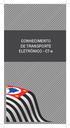 CONHECIMENTO DE TRANSPORTE ELETRÔNICO - CT-e CONHECIMENTODE TRANSPORTE ELETRÔNICO - CT-e Informações Gerais 1. O que é o Conhecimento de Transporte Eletrônico CT-e? O Conhecimento de Transporte Eletrônico
CONHECIMENTO DE TRANSPORTE ELETRÔNICO - CT-e CONHECIMENTODE TRANSPORTE ELETRÔNICO - CT-e Informações Gerais 1. O que é o Conhecimento de Transporte Eletrônico CT-e? O Conhecimento de Transporte Eletrônico
UTILIZAÇÃO DO SISTEMA DE REGULARIDADE SEBRAE/ES (SRS/ES) FORNECEDORES E PARCEIROS
 1. Sumário 1. Sumário... 1 2. Objetivo... 1 3. Responsável e aprovador... 1 4. Procedimentos relacionados... 2 5. Termos e definições... 2 6. Atividades... 2 6.1 Acessar o SRS/ES... 2 6.2 Enviar Documentos
1. Sumário 1. Sumário... 1 2. Objetivo... 1 3. Responsável e aprovador... 1 4. Procedimentos relacionados... 2 5. Termos e definições... 2 6. Atividades... 2 6.1 Acessar o SRS/ES... 2 6.2 Enviar Documentos
MANUAL WEB PRESTADOR EXAMES OCUPACIONAIS
 MANUAL WEB PRESTADOR EXAMES OCUPACIONAIS APRESENTAÇÃO O Manual Web apresenta o passo a passo para inclusão das informações das guias/procedimentos e avaliações clínicas, dos exames ocupacionais. Existem
MANUAL WEB PRESTADOR EXAMES OCUPACIONAIS APRESENTAÇÃO O Manual Web apresenta o passo a passo para inclusão das informações das guias/procedimentos e avaliações clínicas, dos exames ocupacionais. Existem
1 Natuur Online Cadastre-se Cadastre-se Tipo de Usuário Consultor
 1 Essa é a tela de acesso do Natuur Online, clique aqui para acessar o site e siga o passo-apasso abaixo. Se esse é o seu primeiro acesso, clique em Cadastre-se. 2 Caso ainda não possua nenhum tipo de
1 Essa é a tela de acesso do Natuur Online, clique aqui para acessar o site e siga o passo-apasso abaixo. Se esse é o seu primeiro acesso, clique em Cadastre-se. 2 Caso ainda não possua nenhum tipo de
TUTORIAL NOTA FISCAL COMPLEMENTAR. Apresentação. 1. Procedimentos iniciais. Tabela de Alterações
 Apresentação Ao emitir Nota Fiscal Complementar na rotina 1306 Simples Remessa é exibido o campo Descrição de NF Complementar com a finalidade de realizar o cadastro do complemento da nota fical. Esta
Apresentação Ao emitir Nota Fiscal Complementar na rotina 1306 Simples Remessa é exibido o campo Descrição de NF Complementar com a finalidade de realizar o cadastro do complemento da nota fical. Esta
Como escolher o perfil necessário para acessar o aplicativo efatura
 Portal Compras MG módulo Fornecedores Como escolher o perfil necessário para acessar o aplicativo efatura Acessar o portal de compras -> www.compras.mg.gov.br Acesse o módulo de Fornecedores. No menu Cadastro
Portal Compras MG módulo Fornecedores Como escolher o perfil necessário para acessar o aplicativo efatura Acessar o portal de compras -> www.compras.mg.gov.br Acesse o módulo de Fornecedores. No menu Cadastro
TUTORIAL MANTER ORDEM DE SERVIÇO
 Sumário Apresentação... 1 1. Procedimentos iniciais... 1 2. Gerar Nova Ordem de Serviço... 3 3. Pesquisar e Alterar Ordem de Serviço... 9 4. Gerar OS a partir de Orçamento Aprovado... 11 Apresentação A
Sumário Apresentação... 1 1. Procedimentos iniciais... 1 2. Gerar Nova Ordem de Serviço... 3 3. Pesquisar e Alterar Ordem de Serviço... 9 4. Gerar OS a partir de Orçamento Aprovado... 11 Apresentação A
MANUAL DE TREINAMENTO DO AUTOSYSTEM INSTALAÇÃO, CONFIGURAÇÃO, OPERAÇÕES E USO DA NFE
 MANUAL DE TREINAMENTO DO AUTOSYSTEM INSTALAÇÃO, CONFIGURAÇÃO, OPERAÇÕES E USO DA NFE Junho/2012 Fabrício Armelini 1.Requisitos Necessários: Para o correto funcionamento da NFe, deve-se atender todos os
MANUAL DE TREINAMENTO DO AUTOSYSTEM INSTALAÇÃO, CONFIGURAÇÃO, OPERAÇÕES E USO DA NFE Junho/2012 Fabrício Armelini 1.Requisitos Necessários: Para o correto funcionamento da NFe, deve-se atender todos os
MANUAL DO SISTEMA DE BIBLIOTECA
 MANUAL DO SISTEMA DE BIBLIOTECA Objetivo desse manual: Orientar os profissionais que estão envolvidos na operacionalização do sistema de Biblioteca na escola sobre os principais procedimentos do referido
MANUAL DO SISTEMA DE BIBLIOTECA Objetivo desse manual: Orientar os profissionais que estão envolvidos na operacionalização do sistema de Biblioteca na escola sobre os principais procedimentos do referido
COMO FAZER A DECLARAÇÃO DE BENS E VALORES
 COMO FAZER A DECLARAÇÃO DE BENS E VALORES 1 SUMÁRIO 1 - CADASTRO INICIAL...03 2 ACESSO AO PREENCHIMENTO DAS INFORMAÇÕES...08 3 CADASTRO DAS INFORMAÇÕES DO AGENTE PÚBLICO E DOS DEPENDENTES...09 4 PREENCHIMENTO
COMO FAZER A DECLARAÇÃO DE BENS E VALORES 1 SUMÁRIO 1 - CADASTRO INICIAL...03 2 ACESSO AO PREENCHIMENTO DAS INFORMAÇÕES...08 3 CADASTRO DAS INFORMAÇÕES DO AGENTE PÚBLICO E DOS DEPENDENTES...09 4 PREENCHIMENTO
ROTEIRO PARA EMISSÃO DE CERTIFICADO DIGITAL A1
 ROTEIRO PARA EMISSÃO DE CERTIFICADO DIGITAL A1 Informações importantes sobre a emissão do Certificado A1: 1. Todos os certificados do tipo A1 emitidos no computador/usuário são gerados em um único Repositório
ROTEIRO PARA EMISSÃO DE CERTIFICADO DIGITAL A1 Informações importantes sobre a emissão do Certificado A1: 1. Todos os certificados do tipo A1 emitidos no computador/usuário são gerados em um único Repositório
PESQUISA PRÉVIA DE PREÇOS
 INSTRUÇÃO FDE / DRA Nº 005/2011 PESQUISA PRÉVIA DE PREÇOS NOVA SISTEMÁTICA DE LANÇAMENTO NO SISTEMA GDAE Fevereiro/2011 Página 1 de 13 1 Apresentação Com o objetivo de aprimorar e tornar mais consistentes
INSTRUÇÃO FDE / DRA Nº 005/2011 PESQUISA PRÉVIA DE PREÇOS NOVA SISTEMÁTICA DE LANÇAMENTO NO SISTEMA GDAE Fevereiro/2011 Página 1 de 13 1 Apresentação Com o objetivo de aprimorar e tornar mais consistentes
País(es) : Brasil Banco(s) de Dados : Progress/Oracle
 Release Incremental - Boletos Produto : TOTVS11 - Faturamento de Planos TOTVS 12.1.3 Chamado : D_GPS_A11 / PCREQ-2076 Data da publicação : 09/12/2014 País(es) : Brasil Banco(s) de Dados : Progress/Oracle
Release Incremental - Boletos Produto : TOTVS11 - Faturamento de Planos TOTVS 12.1.3 Chamado : D_GPS_A11 / PCREQ-2076 Data da publicação : 09/12/2014 País(es) : Brasil Banco(s) de Dados : Progress/Oracle
Assina S_Line Manual de Uso
 1. Introdução O Assina S_Line permite assinar digitalmente Resultados de Exames gerados no formato S_Line em XML ou PDF, fazendo uma cópia dos mesmos em um diretório definido pelo Cliente. Os documentos
1. Introdução O Assina S_Line permite assinar digitalmente Resultados de Exames gerados no formato S_Line em XML ou PDF, fazendo uma cópia dos mesmos em um diretório definido pelo Cliente. Os documentos
TUTORIAL GERENCIAMENTO DE PEDIDO DE COMPRA
 Sumário Apresentação... 1 1. Procedimentos iniciais... 2 2. Gerar Pedido via XML... 2 2.1 Gerar Pedido via XML... 2 2.2 Utilizar o arquivo XML existente... 4 3. Cadastrar Novo Produto... 14 4. Criar Pedido
Sumário Apresentação... 1 1. Procedimentos iniciais... 2 2. Gerar Pedido via XML... 2 2.1 Gerar Pedido via XML... 2 2.2 Utilizar o arquivo XML existente... 4 3. Cadastrar Novo Produto... 14 4. Criar Pedido
TUTORIAL DEVOLUÇÃO DE CLIENTE
 Sumário Apresentação... 1 1. Procedimentos iniciais... 2 2. Realizar Devolução de Cliente... 3 2.1 Geração Nota Fiscal Própria.... 3 2.2 Utilizando uma Nota de Devolução Enviada pelo Cliente.... 4 2.3
Sumário Apresentação... 1 1. Procedimentos iniciais... 2 2. Realizar Devolução de Cliente... 3 2.1 Geração Nota Fiscal Própria.... 3 2.2 Utilizando uma Nota de Devolução Enviada pelo Cliente.... 4 2.3
TUTORIAL PROCESSO DE GARANTIA
 Sumário Apresentação... 2 1. Procedimentos iniciais... 2 2. Entradada de Garantia... 4 2.1 Realizar Entrada Por Devolução de Cliente... 5 2.2 Realizar Entrada Por Devolução de Cliente Avulsa... 7 3. Acompanhamento
Sumário Apresentação... 2 1. Procedimentos iniciais... 2 2. Entradada de Garantia... 4 2.1 Realizar Entrada Por Devolução de Cliente... 5 2.2 Realizar Entrada Por Devolução de Cliente Avulsa... 7 3. Acompanhamento
Manual Básico. Para utilização do Gerenciador de Imóveis
 Manual Básico Para utilização do Gerenciador de Imóveis Acessando o gerenciador 3 O Gerenciador é o local restrito onde o administrador responsável pelas informações do site, poderá fazer alterações de
Manual Básico Para utilização do Gerenciador de Imóveis Acessando o gerenciador 3 O Gerenciador é o local restrito onde o administrador responsável pelas informações do site, poderá fazer alterações de
Informativo de Versão 19.10
 Informativo de Versão 19.10 Índice Compras... 2 Solicitação de Compras de Produtos (Chamado 28228)... 2 ERP Faturamento... 3 Máscara de Telefone (Chamado 28025)... 3 Digitação / Emissão NF-e de Exportação
Informativo de Versão 19.10 Índice Compras... 2 Solicitação de Compras de Produtos (Chamado 28228)... 2 ERP Faturamento... 3 Máscara de Telefone (Chamado 28025)... 3 Digitação / Emissão NF-e de Exportação
SISTEMA CERTIFICAÇÃO OCUPACIONAL. MANUAL DO ADMINISTRADOR Módulo Dados Pessoais
 SISTEMA CERTIFICAÇÃO OCUPACIONAL MANUAL DO ADMINISTRADOR Módulo Dados Pessoais Prodesp Tecnologia da Informação SDS Superintendência Desenvolvimento de Sistemas DVP - Gerência de Desenvolvimento Folha
SISTEMA CERTIFICAÇÃO OCUPACIONAL MANUAL DO ADMINISTRADOR Módulo Dados Pessoais Prodesp Tecnologia da Informação SDS Superintendência Desenvolvimento de Sistemas DVP - Gerência de Desenvolvimento Folha
RioCard Saúde Presente
 Sumário 1) Acesso ao Sistema... 2 1.1) Esqueci minha senha... 2 1.2) Alteração de Senha... 3 1.3) Seleção de Perfil de Acesso e Local de Atendimento... 3 2) Home... 5 3) Menu Cadastro... 5 3.1) Cadastrar
Sumário 1) Acesso ao Sistema... 2 1.1) Esqueci minha senha... 2 1.2) Alteração de Senha... 3 1.3) Seleção de Perfil de Acesso e Local de Atendimento... 3 2) Home... 5 3) Menu Cadastro... 5 3.1) Cadastrar
ART Eletrônica. Guia de Utilização - CRBIO-04
 ART Eletrônica Guia de Utilização - CRBIO-04 Acesso ao CRBio04 Online Caso seja seu primeiro acesso siga as instruções para criar um login Entre com seu login e senha para emitir uma ART Incluir ART Eletrônica
ART Eletrônica Guia de Utilização - CRBIO-04 Acesso ao CRBio04 Online Caso seja seu primeiro acesso siga as instruções para criar um login Entre com seu login e senha para emitir uma ART Incluir ART Eletrônica
Cartilha de Acesso Rápido
 Cartilha de Acesso Rápido (UTILIZAÇÃO SIL) Como criar um Layout na tela APRESENTAÇÃO: O SIL SISTEMA INTEGRADO DE LOGÍSTICA é uma ferramenta capaz de gerar diferenciais competitivos estratégicos ao proporcionar
Cartilha de Acesso Rápido (UTILIZAÇÃO SIL) Como criar um Layout na tela APRESENTAÇÃO: O SIL SISTEMA INTEGRADO DE LOGÍSTICA é uma ferramenta capaz de gerar diferenciais competitivos estratégicos ao proporcionar
TUTORIAL ACERTO DE COMISSÕES POR LIQUIDEZ
 Apresentação As rotinas 1266 - Comissões, 1267 - Acertar Comissões e 1268 - Fechar Comissões, que atualmente realizam seus processos por Faturamento, tendo como base os títulos faturados, foram unificadas
Apresentação As rotinas 1266 - Comissões, 1267 - Acertar Comissões e 1268 - Fechar Comissões, que atualmente realizam seus processos por Faturamento, tendo como base os títulos faturados, foram unificadas
Como Gerar Boletos? FS132
 Como Gerar Boletos? FS132 Sistema: Futura Server Caminho: Contas a Receber>Boleto>Boleto Envio Referência: FS132 Versão: 2016.02.15 Como Funciona: Esta tela é utilizada para gerar boletos através do sistema.
Como Gerar Boletos? FS132 Sistema: Futura Server Caminho: Contas a Receber>Boleto>Boleto Envio Referência: FS132 Versão: 2016.02.15 Como Funciona: Esta tela é utilizada para gerar boletos através do sistema.
TUTORIAL PROCESSO LEI DA TRANSPARÊNCIA
 Sumário Apresentação... 1 1.Procedimentos iniciais... 2 2.Cadastrar Tributação... 3 3.Emitir Relatório e Etiqueta de Preço na rotina 2012... 4 4.Emitir Etiqueta Varejo na rotina 2035... 7 5.Emitir Cupom
Sumário Apresentação... 1 1.Procedimentos iniciais... 2 2.Cadastrar Tributação... 3 3.Emitir Relatório e Etiqueta de Preço na rotina 2012... 4 4.Emitir Etiqueta Varejo na rotina 2035... 7 5.Emitir Cupom
TUTORIAL PROCESSO RESTAURANTE
 Sumário Apresentação... 2 1. Procedimentos iniciais... 2 2. Cadastrar Mesas... 4 3. Configurar Registro de Vendas em Mesas... 6 4. Transferir Itens da Mesa... 9 5. Transferir Contas de uma Mesa pra Outra...
Sumário Apresentação... 2 1. Procedimentos iniciais... 2 2. Cadastrar Mesas... 4 3. Configurar Registro de Vendas em Mesas... 6 4. Transferir Itens da Mesa... 9 5. Transferir Contas de uma Mesa pra Outra...
MANUAL - ALTERAÇÃO DO ESTOQUE DA ESCOLA - Versão 3
 MANUAL - ALTERAÇÃO DO ESTOQUE DA ESCOLA - Versão 3 Prezados, Informamos que a partir do dia 18/04/2016, as escolas não poderão mais alterar o estoque através da tela Editar Produto em Estoque. Sendo assim,
MANUAL - ALTERAÇÃO DO ESTOQUE DA ESCOLA - Versão 3 Prezados, Informamos que a partir do dia 18/04/2016, as escolas não poderão mais alterar o estoque através da tela Editar Produto em Estoque. Sendo assim,
Apresentação Procedimentos iniciais Cadastrar Fechamento de Convênio Gerar Nota Fiscal Pesquisar Conveniado...
 Sumário Apresentação... 1 1. Procedimentos iniciais... 2 2. Cadastrar Fechamento de Convênio... 3 3. Gerar Nota Fiscal... 5 4. Pesquisar Conveniado... 6 5. Emitir Relatório... 7 Apresentação O fechamento
Sumário Apresentação... 1 1. Procedimentos iniciais... 2 2. Cadastrar Fechamento de Convênio... 3 3. Gerar Nota Fiscal... 5 4. Pesquisar Conveniado... 6 5. Emitir Relatório... 7 Apresentação O fechamento
ARAPORÃ MINAS GERAIS 2012
 PREFEITURA MUNICIPAL DE ARAPORÃ SECRETARIA MUNICIPAL DE FINANÇAS E PLANEJAMENTO ARAPORÃ MINAS GERAIS 2012 Manual do Sistema de Arrecadação Tributária SIAT Online e Nota Fiscal Eletrônica de Serviços NFS-e
PREFEITURA MUNICIPAL DE ARAPORÃ SECRETARIA MUNICIPAL DE FINANÇAS E PLANEJAMENTO ARAPORÃ MINAS GERAIS 2012 Manual do Sistema de Arrecadação Tributária SIAT Online e Nota Fiscal Eletrônica de Serviços NFS-e
Portal nddcargo 4.2.6.0 Manual de Utilização Central de Relacionamento Visão Suporte
 Portal nddcargo 4.2.6.0 Manual de Utilização Central de Relacionamento Visão Suporte Histórico de alterações Data Versão Autor Descrição 15/04/2014 1 Criação do documento. 2 1. Introdução... 4 2. Navegadores
Portal nddcargo 4.2.6.0 Manual de Utilização Central de Relacionamento Visão Suporte Histórico de alterações Data Versão Autor Descrição 15/04/2014 1 Criação do documento. 2 1. Introdução... 4 2. Navegadores
MANUAL DO SISTEMA. Versão 6.00
 MANUAL DO SISTEMA Versão 6.00 Utilizando I.S.C (Índice de Satisfação do Cliente)....2 Configurações...2 Grupo I.S.C....2 Perguntas I.S.C....4 Saudação/Finalização I.S.C....7 Pesquisa I.S.C....8 Visualizando
MANUAL DO SISTEMA Versão 6.00 Utilizando I.S.C (Índice de Satisfação do Cliente)....2 Configurações...2 Grupo I.S.C....2 Perguntas I.S.C....4 Saudação/Finalização I.S.C....7 Pesquisa I.S.C....8 Visualizando
TUTORIAL PARAMETRIZAÇÃO E CONFIGURAÇÃO NT- NF-E
 Sumário Apresentação... 1 1. Procedimentos iniciais... 2 2. Atualizações Necessárias... 3 3. Cadastrar Enquadramento do IPI... 4 3.1 Cadastrar Enquadramento do IPI... 5 3.2 Vincular Tributação ao Produto...
Sumário Apresentação... 1 1. Procedimentos iniciais... 2 2. Atualizações Necessárias... 3 3. Cadastrar Enquadramento do IPI... 4 3.1 Cadastrar Enquadramento do IPI... 5 3.2 Vincular Tributação ao Produto...
TUTORIAL CADASTRO DE RATEIO PADRÃO
 Apresentação Este tutorial demonstra os processos de criação, e manutenção de rateios por conta gerencial, bem como também o processo de rateio das despesas/receitas no momento do lançamento. Estes processos
Apresentação Este tutorial demonstra os processos de criação, e manutenção de rateios por conta gerencial, bem como também o processo de rateio das despesas/receitas no momento do lançamento. Estes processos
SISTEMA/MÓDULO: SYSMO S1 / LOGÍSTICA - WMS LIBERAÇÃO DE PRODUTOS VERSÃO: 1.00 DATA: 25/11/2006
 SISTEMA/MÓDULO: SYSMO S1 / LOGÍSTICA - WMS ASSUNTO: LIBERAÇÃO DE PRODUTOS VERSÃO: 1.00 DATA: 25/11/2006 1 DESCRIÇÃO As implementações realizadas na etapa de liberação de produtos do WMS tratam dos seguintes
SISTEMA/MÓDULO: SYSMO S1 / LOGÍSTICA - WMS ASSUNTO: LIBERAÇÃO DE PRODUTOS VERSÃO: 1.00 DATA: 25/11/2006 1 DESCRIÇÃO As implementações realizadas na etapa de liberação de produtos do WMS tratam dos seguintes
M A N U A L D O ADMINISTRADOR DO PORTAL
 M A N U A L D O ADMINISTRADOR DO PORTAL Versão 1.1 Sumário Introdução 1 Sobre o Administrador do Portal 1 Categorias de informação 2 Link adicional 3 Lista de arquivos 5 Anexos da licitação 9 Anexos do
M A N U A L D O ADMINISTRADOR DO PORTAL Versão 1.1 Sumário Introdução 1 Sobre o Administrador do Portal 1 Categorias de informação 2 Link adicional 3 Lista de arquivos 5 Anexos da licitação 9 Anexos do
TUTORIAL CENTRAL DE COMPRAS DE CONSUMO - ROTINA 3422
 Sumário Apresentação... 2 1. Procedimentos Iniciais... 3 2. Cadastrar Produtos de consumo... 3 3. Realizar Pedido de Compra de Bem de Consumo... 5 4. Editar, Excluir ou Liberar um Pedido de Compra... 10
Sumário Apresentação... 2 1. Procedimentos Iniciais... 3 2. Cadastrar Produtos de consumo... 3 3. Realizar Pedido de Compra de Bem de Consumo... 5 4. Editar, Excluir ou Liberar um Pedido de Compra... 10
ECF: A Geração do Arquivo
 ECF: A Geração do Arquivo 1 Sumário Apresentação... 3 Como gerar o arquivo da ECF... 4 Configuração do Livro Caixa... 5 Gerar arquivo da ECF (Parte II)... 6 Como configurar o layout?... 7 É importante
ECF: A Geração do Arquivo 1 Sumário Apresentação... 3 Como gerar o arquivo da ECF... 4 Configuração do Livro Caixa... 5 Gerar arquivo da ECF (Parte II)... 6 Como configurar o layout?... 7 É importante
Primeiro Passo. Na sequência, surgirá a tela de Login, onde você poderá realizar uma das seguintes tarefas:
 Primeiro Passo Tenha em mãos seu CPF, Documento de Identidade (RG) e conta de e-mail válida! Sem essa documentação não é possível realizar sua inscrição no Processo de Ingresso. De posse desses dados,
Primeiro Passo Tenha em mãos seu CPF, Documento de Identidade (RG) e conta de e-mail válida! Sem essa documentação não é possível realizar sua inscrição no Processo de Ingresso. De posse desses dados,
Guia de Procedimentos Bloco C (SPED PIS/COFINS) Introdução... 2
 Área Fiscal Autor Prosoft Tecnologia Ltda Criação 28/02/2012 Publicação Distribuição Prosoft Tecnologia Ltda Guia de Procedimentos Bloco C (SPED PIS/COFINS) Conteúdo: Introdução... 2 Mensagem por Bloco/Registro...
Área Fiscal Autor Prosoft Tecnologia Ltda Criação 28/02/2012 Publicação Distribuição Prosoft Tecnologia Ltda Guia de Procedimentos Bloco C (SPED PIS/COFINS) Conteúdo: Introdução... 2 Mensagem por Bloco/Registro...
Pacote Etapa. O objetivo deste documento é instruir quanto à inclusão e alteração de Pacote
 Pacote Etapa Etapa. O objetivo deste documento é instruir quanto à inclusão e alteração de Pacote O Pacote Etapa informa ao sistema as regras para: Progressão Parcial; Percentual para reprovação por frequência;
Pacote Etapa Etapa. O objetivo deste documento é instruir quanto à inclusão e alteração de Pacote O Pacote Etapa informa ao sistema as regras para: Progressão Parcial; Percentual para reprovação por frequência;
Recebimentos de Compras
 Recebimentos de Compras Recebimento de compra é quando se concretiza a compra, é o momento que chega a mercadoria e nota fiscal e as informações são confrontadas entre o pedido de compra e a nota. *Importante:
Recebimentos de Compras Recebimento de compra é quando se concretiza a compra, é o momento que chega a mercadoria e nota fiscal e as informações são confrontadas entre o pedido de compra e a nota. *Importante:
Passo a Passo para utilização do Sistema de Registro Integrado REGIN Entidade Municipal
 JUNTA COMERCIAL Sistema MANUAL de ADMINISTRADOR Registro Integrado LOCAL REGIN Passo a Passo para utilização do Sistema de Registro Integrado REGIN Entidade Municipal ENTIDADE MUNICIPAL MANUAL ADMINISTRADOR
JUNTA COMERCIAL Sistema MANUAL de ADMINISTRADOR Registro Integrado LOCAL REGIN Passo a Passo para utilização do Sistema de Registro Integrado REGIN Entidade Municipal ENTIDADE MUNICIPAL MANUAL ADMINISTRADOR
REQUERIMENTO ELETRÔNICO. Requerimento Eletrônico. Página 1 / 35
 Requerimento Eletrônico Página 1 / 35 ÍNDICE INTRODUÇÃO... 3 REQUERIMENTO ELETRÔNICO DE CONSTITUIÇÃO... 4 Novo Requerimento de Constituição... 5 Dados da Pessoa Jurídica... 7 Qualificação dos Sócios e
Requerimento Eletrônico Página 1 / 35 ÍNDICE INTRODUÇÃO... 3 REQUERIMENTO ELETRÔNICO DE CONSTITUIÇÃO... 4 Novo Requerimento de Constituição... 5 Dados da Pessoa Jurídica... 7 Qualificação dos Sócios e
Manual do sistema SMARam. Módulo Cadastro de Bens Intangíveis
 Manual do sistema SMARam Módulo Cadastro de Bens Intangíveis LISTA DE FIGURAS Figura 1-Acesso ao Cadastro de Bens Intangíveis... 5 Figura 2-Aba básico... 5 Figura 3-Aba Financeiro... 6 Figura 4-Aba Movimentação...
Manual do sistema SMARam Módulo Cadastro de Bens Intangíveis LISTA DE FIGURAS Figura 1-Acesso ao Cadastro de Bens Intangíveis... 5 Figura 2-Aba básico... 5 Figura 3-Aba Financeiro... 6 Figura 4-Aba Movimentação...
Apostila. Controle de Cheque
 Apostila Controle de Cheque Índice Introdução...3 Menu Cheque Pré-Datado...3 1. Financeiro / Cheque Pré-Datado...3 2. Opções de Controle...3 3. Cadastrando Cheques...3 4. Manutenção de Cheques por Aluno...7
Apostila Controle de Cheque Índice Introdução...3 Menu Cheque Pré-Datado...3 1. Financeiro / Cheque Pré-Datado...3 2. Opções de Controle...3 3. Cadastrando Cheques...3 4. Manutenção de Cheques por Aluno...7
TUTORIAL VALOR APROXIMADO DOS TRIBUTOS
 Apresentação A opção de informar percentual de tributos incidentes na nota fiscal, bem como o resultado da aplicação deste percentual sobre o preço de venda, será selecionada e gravada na movimentação
Apresentação A opção de informar percentual de tributos incidentes na nota fiscal, bem como o resultado da aplicação deste percentual sobre o preço de venda, será selecionada e gravada na movimentação
CNP 2.0 Cadastro nacional de produtos
 A Linguagem Global dos Negócios CNP 2.0 Cadastro nacional de produtos Manual do Usuário O Cadastro Nacional de Produtos é uma ferramenta online, moderna e intuitiva para geração do código de barras para
A Linguagem Global dos Negócios CNP 2.0 Cadastro nacional de produtos Manual do Usuário O Cadastro Nacional de Produtos é uma ferramenta online, moderna e intuitiva para geração do código de barras para
Sumário. Credenciamento... 3. Ato de Concentração... 6. Requerimento de TCC... 10
 Sumário Credenciamento... 3 Ato de Concentração... 6 Requerimento de TCC... 10 Credenciamento 1. O interessado deve acessar o sítio eletrônico do Cade (www.cade.gov.br) e realizar cadastro como Usuário
Sumário Credenciamento... 3 Ato de Concentração... 6 Requerimento de TCC... 10 Credenciamento 1. O interessado deve acessar o sítio eletrônico do Cade (www.cade.gov.br) e realizar cadastro como Usuário
MANUAL PARA EMISSÃO DA AUTORIZAÇÃO DE TRANSPORTE SEM OBJETIVO COMERCIAL TSOC CONTINUO
 1 MANUAL PARA EMISSÃO DA AUTORIZAÇÃO DE TRANSPORTE SEM OBJETIVO COMERCIAL TSOC CONTINUO Este manual tem como objetivo apresentar os procedimentos necessários para a emissão, on-line, da autorização para
1 MANUAL PARA EMISSÃO DA AUTORIZAÇÃO DE TRANSPORTE SEM OBJETIVO COMERCIAL TSOC CONTINUO Este manual tem como objetivo apresentar os procedimentos necessários para a emissão, on-line, da autorização para
TUTORIAL CADASTROS INICIAIS ICMS PARTILHA NF-E
 Sumário Apresentação... 1 1. Procedimentos iniciais... 2 2. Cadastrar Tipo de Tributação.... 3 3. Vincular Figura Tributária a UF Destino... 7 4. Cadastrar Exceções ICMS Partilha... 8 Apresentação Uma
Sumário Apresentação... 1 1. Procedimentos iniciais... 2 2. Cadastrar Tipo de Tributação.... 3 3. Vincular Figura Tributária a UF Destino... 7 4. Cadastrar Exceções ICMS Partilha... 8 Apresentação Uma
PJe - NOVIDADES DA VERSÃO 1.7.1.5 USUÁRIOS INTERNOS
 PJe - NOVIDADES DA VERSÃO 1.7.1.5 USUÁRIOS INTERNOS Esse documento tem como objetivo apresentar as novidades da versão 1.7.1.5 do Sistema Processo Judicial Eletrônico (PJe), liberada em 31/08/2015. 1.
PJe - NOVIDADES DA VERSÃO 1.7.1.5 USUÁRIOS INTERNOS Esse documento tem como objetivo apresentar as novidades da versão 1.7.1.5 do Sistema Processo Judicial Eletrônico (PJe), liberada em 31/08/2015. 1.
PREFEITURA MUNICIPAL DE SÃO VICENTE ESTADO DE SÃO PAULO
 PREFEITURA MUNICIPAL DE SÃO VICENTE ESTADO DE SÃO PAULO Versão 1.12.03 Manual de Instalação do Programa de Declaração dos Contribuintes do ICMS Manual desenvolvido pelo Departamento de Informática da Prefeitura
PREFEITURA MUNICIPAL DE SÃO VICENTE ESTADO DE SÃO PAULO Versão 1.12.03 Manual de Instalação do Programa de Declaração dos Contribuintes do ICMS Manual desenvolvido pelo Departamento de Informática da Prefeitura
Utilizar série 8 sempre que for gerar dados para o Converge.NET.
 COMO CONFIGURAR E HOMOLOGAR O CGE PARA USAR CONVERGE.NET Para Usuários de NFS-e de Cascavel CONFIGURAÇÕES NFS-e NO CGE As configurações de notas fiscais de serviço no Gerenciador de Escritórios estão localizadas
COMO CONFIGURAR E HOMOLOGAR O CGE PARA USAR CONVERGE.NET Para Usuários de NFS-e de Cascavel CONFIGURAÇÕES NFS-e NO CGE As configurações de notas fiscais de serviço no Gerenciador de Escritórios estão localizadas
INSTALAÇÃO DO SMART CORPORATE
 INSTALAÇÃO DO SMART CORPORATE PRÉ-REQUISITOS: 1) Ter conhecimento de instalação do Smart Advanced Commerce. 2) Serviço FTP para a comunicação entre Smart Corp e Smart. (próprio ou ter acesso a um servidor
INSTALAÇÃO DO SMART CORPORATE PRÉ-REQUISITOS: 1) Ter conhecimento de instalação do Smart Advanced Commerce. 2) Serviço FTP para a comunicação entre Smart Corp e Smart. (próprio ou ter acesso a um servidor
TUTORIAL CADASTROS INICIAIS ICMS PARTILHA NF-E
 Sumário Apresentação... 1 1. Procedimentos iniciais... 2 2. Cadastrar Tipo de Tributação.... 3 3. Vincular Figura Tributária a UF Destino... 7 Apresentação Uma das alterações apresentadas na NT 2015/003
Sumário Apresentação... 1 1. Procedimentos iniciais... 2 2. Cadastrar Tipo de Tributação.... 3 3. Vincular Figura Tributária a UF Destino... 7 Apresentação Uma das alterações apresentadas na NT 2015/003
TOTVS Microsiga Protheus Gestor de Configuração
 14/06/2011 Sumário Sumário... 2 1 Conceitos Básicos... 3 1.1 Requisitos Básicos do Sistema... 3 2 Nova Funcionalidade... 4 2.1 Exemplo de Configuração... 4 2.2 Ambientes... 5 2.3 Base de Dados... 5 2.4
14/06/2011 Sumário Sumário... 2 1 Conceitos Básicos... 3 1.1 Requisitos Básicos do Sistema... 3 2 Nova Funcionalidade... 4 2.1 Exemplo de Configuração... 4 2.2 Ambientes... 5 2.3 Base de Dados... 5 2.4
MANUAL PARA EMISSÃO DA AUTORIZAÇÃO DE TRANSPORTE SEM OBJETIVO COMERCIAL TSOC EVENTUAL
 1 MANUAL PARA EMISSÃO DA AUTORIZAÇÃO DE TRANSPORTE SEM OBJETIVO COMERCIAL TSOC EVENTUAL Este manual tem como objetivo apresentar os procedimentos necessários para a emissão, on-line, da autorização para
1 MANUAL PARA EMISSÃO DA AUTORIZAÇÃO DE TRANSPORTE SEM OBJETIVO COMERCIAL TSOC EVENTUAL Este manual tem como objetivo apresentar os procedimentos necessários para a emissão, on-line, da autorização para
PREFEITURA MUNICIPAL DE BIRIGUI
 PREFEITURA MUNICIPAL DE BIRIGUI Nota Fiscal Eletrônica FISCALIZAÇÃO DE RENDAS MUNICIPAIS - 1 - GUIA DO USUARIO SUMÁRIO Pág. 1. INTRODUÇÃO 03 2. CONHECENDO OS COMANDOS DO SISTEMA 04 2.1 Menu do sistema
PREFEITURA MUNICIPAL DE BIRIGUI Nota Fiscal Eletrônica FISCALIZAÇÃO DE RENDAS MUNICIPAIS - 1 - GUIA DO USUARIO SUMÁRIO Pág. 1. INTRODUÇÃO 03 2. CONHECENDO OS COMANDOS DO SISTEMA 04 2.1 Menu do sistema
EstoqMan PAF-ECF 4.5 Manual de início rápido para o usuário
 EstoqMan PAF-ECF 4.5 Manual de início rápido para o usuário Este guia de início rápido auxiliará o usuário nas operações básicas do sistema EstoqMan PAF-ECF 4.5. Serão listadas aqui as principais funcionalidades
EstoqMan PAF-ECF 4.5 Manual de início rápido para o usuário Este guia de início rápido auxiliará o usuário nas operações básicas do sistema EstoqMan PAF-ECF 4.5. Serão listadas aqui as principais funcionalidades
SICLOM Mapa Mensal. 1 Mapa Mensal. Versão: 2012. Manual de preenchimento do mapa mensal no SICLOM Gerencial
 1 Mapa Mensal SICLOM Mapa Mensal Manual de preenchimento do mapa mensal no SICLOM Gerencial Versão: 2012 2 Mapa Mensal 3 Mapa Mensal Índice.. Introdução. 5 Como Acessar o SICLOM Gerencial. 5 Menu Geral.
1 Mapa Mensal SICLOM Mapa Mensal Manual de preenchimento do mapa mensal no SICLOM Gerencial Versão: 2012 2 Mapa Mensal 3 Mapa Mensal Índice.. Introdução. 5 Como Acessar o SICLOM Gerencial. 5 Menu Geral.
TUTORIAL CADASTRAR POLÍTICA DE DESCONTO. Apresentação. Tabela de Alterações. Sumário. Apresentação Procedimentos iniciais...
 Sumário Apresentação... 1 1. Procedimentos iniciais... 2 2. Migrar Política de Desconto... 3 3. Cadastrar Política de Desconto... 4 4. Cadastrar Política de Desconto por Faixa de Valor... 7 5. Considerar
Sumário Apresentação... 1 1. Procedimentos iniciais... 2 2. Migrar Política de Desconto... 3 3. Cadastrar Política de Desconto... 4 4. Cadastrar Política de Desconto por Faixa de Valor... 7 5. Considerar
TUTORIAL PROCESSO RESTAURANTE
 Sumário Apresentação... 1 1. Procedimentos iniciais... 2 2. Cadastrar Mesas... 3 3. Configurar Registro de Vendas em Mesas... 4 4. Registrar vendas em mesas... 6 5. Emitir relatório gerencial... 15 6.
Sumário Apresentação... 1 1. Procedimentos iniciais... 2 2. Cadastrar Mesas... 3 3. Configurar Registro de Vendas em Mesas... 4 4. Registrar vendas em mesas... 6 5. Emitir relatório gerencial... 15 6.
VIA FÁCIL - BOMBEIROS
 SECRETARIA DO ESTADO DOS NEGÓCIOS DA SEGURANÇA PÚBLICA POLÍCIA MILITAR DO ESTADO DE SÃO PAULO CORPO DE BOMBEIROS VIA FÁCIL - BOMBEIROS MANUAL DO USUÁRIO Versão V1.0 1 Índice A INTRODUÇÃO, 4 B USUÁRIO NÃO
SECRETARIA DO ESTADO DOS NEGÓCIOS DA SEGURANÇA PÚBLICA POLÍCIA MILITAR DO ESTADO DE SÃO PAULO CORPO DE BOMBEIROS VIA FÁCIL - BOMBEIROS MANUAL DO USUÁRIO Versão V1.0 1 Índice A INTRODUÇÃO, 4 B USUÁRIO NÃO
CONTROLE DE DOCUMENTOS
 1. OBJETIVO Estabelecer critérios e regras quanto ao procedimento de conferência e arquivamento dos documentos fiscais. 2. REGRAS / CONSIDERAÇÕES GERAIS Esta instrução aplica-se a toda a empresa. Será
1. OBJETIVO Estabelecer critérios e regras quanto ao procedimento de conferência e arquivamento dos documentos fiscais. 2. REGRAS / CONSIDERAÇÕES GERAIS Esta instrução aplica-se a toda a empresa. Será
Tutorial - Módulo de Biblioteca
 Tutorial - Módulo de Biblioteca Conteúdo 1. Cadastrando Biblioteca... 2 2. Cadastros Auxiliares... 4 3. Cadastro do Acervo... 5 4. Como enviar sugestão de compra... 7 5. Como consultar o acervo... 8 6.
Tutorial - Módulo de Biblioteca Conteúdo 1. Cadastrando Biblioteca... 2 2. Cadastros Auxiliares... 4 3. Cadastro do Acervo... 5 4. Como enviar sugestão de compra... 7 5. Como consultar o acervo... 8 6.
1º Passo: Acessar as telas 1.1.2. - ALTERAÇÃO DE EMPRESA informar se gera Nota Fiscal Paulista, conforme quadro abaixo:
 Como Gerar REDF\Nota Fiscal Paulista\Validações - Brasil Informática - software para nota fiscal eletron 1º Passo: Acessar as telas 1.1.2. - ALTERAÇÃO DE EMPRESA informar se gera Nota Fiscal Paulista,
Como Gerar REDF\Nota Fiscal Paulista\Validações - Brasil Informática - software para nota fiscal eletron 1º Passo: Acessar as telas 1.1.2. - ALTERAÇÃO DE EMPRESA informar se gera Nota Fiscal Paulista,
